Voor deze functie zijn verwisselbare media vereist - Fout bij het opnieuw instellen van wachtwoord
Als u bent buitengesloten en geen toegang kunt krijgen tot uw beheerdersaccount op uw Windows 10 pc en wanneer u probeert het beheerderswachtwoord opnieuw in te stellen , ontvangt u de foutmelding " Deze functie vereist verwisselbare media(This feature requires removable media) ", dan is dit bericht bedoeld om u te helpen. In dit bericht zullen we de oplossing bieden die u kunt proberen om dit probleem effectief op te lossen.
Wanneer u dit probleem tegenkomt, ontvangt u het volgende foutbericht;
No Drive. This feature requires removable media, such as a USB flash drive. Please connect a USB flash drive, and then try again.
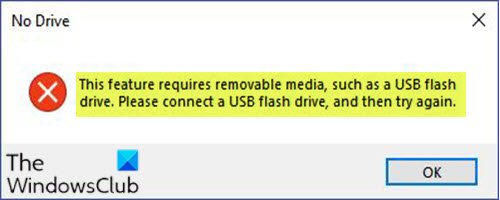
Deze functie vereist verwisselbare media
Het resetwachtwoord vereist dat u eerder (aanbevolen nadat u de installatie van uw Windows 10-apparaat hebt voltooid) eerst een wachtwoordreset-station hebt gemaakt (zoals een USB -station) als back-up. Op deze manier kan alleen iemand met die schijf (die je moet afsluiten of verborgen houden) in je computer komen.
Aangezien u nooit een wachtwoordherstelschijf hebt gemaakt, kunt u deze functie niet gebruiken.
Desalniettemin, aangezien u wordt geconfronteerd met de functie Deze functie vereist verwisselbare media, zoals een probleem met een USB-flashstation(This feature requires removable media, such as a USB flash drive) , kunt u een van onze onderstaande aanbevolen oplossingen proberen om het probleem op te lossen.
- Gebruik het ingebouwde beheerdersaccount(Administrator) om uw wachtwoord opnieuw in te stellen
- Een nieuw beheerdersaccount maken
Laten we eens kijken naar de beschrijving van het betrokken proces met betrekking tot elk van de vermelde oplossingen.
1] Gebruik(Use) het ingebouwde beheerdersaccount(Administrator) om uw wachtwoord opnieuw in te stellen
Ga als volgt te werk om het ingebouwde beheerdersaccount te gebruiken(inbuilt Administrator account) om uw wachtwoord opnieuw in te stellen:
- Start op in Veilige modus(Boot into Safe Mode) .
Nu u zich in de veilige modus(Safe Mode) bevindt, kunt u het ingebouwde beheerdersaccount(Administrator) gebruiken om het nodige herstel uit te voeren. Het ingebouwde beheerdersaccount(Administrator) mag niet voor andere doeleinden worden gebruikt, anders is het niet beschikbaar in situaties als deze wanneer u het nodig hebt.
- Klik in het inlogscherm op het pijlpictogram en selecteer het beheerdersaccount(Administrator) .
- Druk in de desktopomgeving op de Windows key + R om het dialoogvenster Uitvoeren op te roepen.
- Typ control(control) in het dialoogvenster Uitvoeren en druk op Enter om (Enter)het Configuratiescherm(Control Panel) te openen .
- Zoek en selecteer in het Configuratiescherm de optie (Control Panel)Gebruikersaccounts(User Accounts) .
- Selecteer in het venster Gebruikersaccounts (User Accounts)een andere account beheren.(Manage another account.)
- Selecteer in het venster Een ander account beheren(Manage another account) uw beheerdersaccount.
- Klik in het volgende venster dat wordt geopend op de link Wachtwoord wijzigen .(Change the password)
- Typ in het venster Beheerderswachtwoord wijzigen het gewenste wachtwoord in het veld (Change Administrator’s password)Nieuw wachtwoord(New password) , voer hetzelfde wachtwoord in in het veld Nieuw wachtwoord bevestigen(Confirm new password) .
- Klik op de knop Wachtwoord wijzigen(Change password) .
- Start de pc opnieuw op in de normale modus.
Kijk tijdens het opstarten of u kunt inloggen met uw beheerdersaccount met het nieuwe wachtwoord. Ga anders(Else) verder met de volgende oplossing als het probleem Deze functie vereist verwisselbare media (This feature requires removable media ) aanhoudt.
2] Maak(Create) een nieuw beheerdersaccount(Administrator) aan
U kunt deze oplossing proberen als oplossing 1](Solution 1]) hierboven om de een of andere reden niet voor u heeft gewerkt, vooral als uw geblokkeerde beheerdersaccount beschadigd is.
Voor deze oplossing moet u zich aanmelden bij Windows 10 met het standaard/ingebouwde beheerdersaccount, vervolgens het corrupte account verwijderen en een nieuw beheerdersaccount(Administrator) maken .
Hier is hoe:
- Start op in de herstelomgeving (WinRE) op Windows 10.
- Klik in de Windows Herstelomgeving(Windows Recovery Environment) op het scherm Kies een optie op (Choose an option)Troubleshoot > Advanced Options > Command Prompt .
- Typ de onderstaande opdracht in de CMD -prompt en druk op Enter .
net user administrator /active:yes
- Typ vervolgens exit(exit) en druk op Enter.
- Start uw pc opnieuw op.
Log tijdens het opstarten in (heeft geen wachtwoord) met het standaard/ingebouwde beheerdersaccount. Nadat u succesvol bent ingelogd, navigeert u naar de pagina Accounts en maakt u een nieuw gebruikersaccount aan .
- Open vervolgens het Configuratiescherm(Control Panel) , zoek en selecteer de optie Gebruikersaccounts(User Accounts) .
- Selecteer in het venster Gebruikersaccounts (User Accounts)een andere account beheren.(Manage another account.)
- Selecteer in het venster Een ander account beheren(Manage another account) uw beschadigde beheerdersaccount.
- Klik op de link Account verwijderen .(Delete the account)
Nu kunt u doorgaan met het uitschakelen van het ingebouwde beheerdersaccount.
Hier is hoe:
- Druk op de Windows key + R om het dialoogvenster Uitvoeren op te roepen.
- Typ cmd(cmd) in het dialoogvenster Uitvoeren en druk vervolgens op CTRL + SHIFT + ENTER om open Command Prompt in admin/elevated mode .
- Typ de onderstaande opdracht in het opdrachtpromptvenster en druk op Enter .
net user administrator /active:no
Daarna kunt u de opdrachtprompt afsluiten en uw Windows 10 -apparaat opnieuw opstarten.
Zodra het systeem opnieuw is opgestart, kunt u zich nu aanmelden met het nieuw aangemaakte gebruikersaccount.
That’s it! The solutions presented in this post should help you resolve the This feature requires removable media, such as a USB flash drive issue on Windows 10.
Related posts
Stel een vervaldatum van het wachtwoord in voor Microsoft-account en lokaal account
Hoe u ervoor kunt zorgen dat de browser het opgeslagen wachtwoord in tekst weergeeft in plaats van punten
LessPass is een gratis wachtwoordgenerator en -beheerder
Bitwarden Review: gratis Open Source Password Manager voor Windows-pc
True Key Password Manager voor Windows-pc, Android en iPhone
Fix Het archief heeft een onbekend formaat of een beschadigde fout
Fix Kan steamui.dll-fout niet laden op Windows 11/10
SFC kon niet worden gerepareerd en DISM toont fout 0x800f081f in Windows 10
RememBear Password Manager Review: eenvoudig, veilig en efficiënt!
Fix ShellExecuteEx mislukte fout in Windows 11/10
Fix Smart Check geslaagd, Short DST Failed-fout op HP-computer
Beste gratis online wachtwoordmanagers - Zijn ze veilig?
Systeemfout 6118, De lijst met servers voor deze werkgroep is niet beschikbaar
F-Secure KEY: Password Manager freeware voor Windows 10
Een willekeurig sterk wachtwoord genereren in Excel
Hoe de ingebouwde wachtwoordbeheerder in Chrome, Edge, Firefox uit te schakelen
Voorkom Pwned Password Add-on voor Firefox
Windows-beheerderswachtwoord vergeten Offline NT-wachtwoord
Installeer Realtek HD Audio Driver Failure, Error OxC0000374 op Windows 10
SafeInCloud Password Manager synchroniseert database met cloudaccounts
